Google ドキュメントで画像を反転またはミラーリングする は、ドキュメントのレイアウトや美しさに合わせてビジュアル コンテンツの向きを調整するのに便利なテクニックです。 Google ドキュメントはテキスト編集機能で有名ですが、画像操作機能は専用のグラフィック ソフトウェアほど広範囲ではありませんが、画像の回転や反転などの基本的な機能を提供します。
ここでは、Google ドキュメント内で直接画像を反転またはミラーリングするプロセスを示し、外部の写真編集ツールを必要とせずにドキュメントを強化する簡単な方法を提供します。
Google ドキュメント 2024 で画像を反転する方法
Google ドキュメントの画像処理を強化するために、画像を回転または反転して読みやすくしたり、ユーザーに優れたユーザー インターフェイスを提供したりできる機能がユーザーに提供されています。
画像を反転または回転すると、ユーザーに目を引く効果が与えられ、文書がより興味深くなり、文書の読みやすさが向上します。 Google ドキュメントで画像を反転することも楽しみにしている場合は、以下の手順に従うだけで完了です。
ステップ 1: Google ドキュメントを開く
有効な Google アカウントをお持ちの場合は、Google ドキュメントの公式 Web サイトにアクセスするか、単に リンク すると、Google ドキュメントの公式 Web サイトにリダイレクトされ、Google ドキュメントのホームページが画面に表示されます。
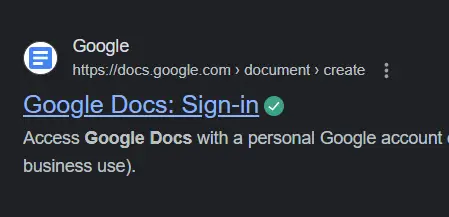
Google ドキュメントを開く
ステップ 2: N を作成する 新しいドキュメント
これで、Google ドキュメントのホームページが画面に表示されます。テンプレートを選択することも、独自のドキュメントを作成することもできます。この場合の例として、 空白の文書 新しい空のドキュメントを作成し、最初から作業を開始します。
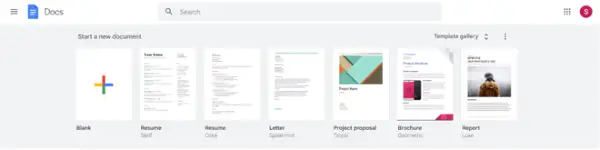
空白の文書を作成する
ステップ 3: [挿入] タブに移動し、図面を選択して、[新規] をクリックします。
Google ドキュメント内で画像を反転または回転するタスクを実行するには、最初のステップで文書に画像を挿入します。これを空白の文書内で実現するには、
- に移動します。 入れる メニュー
- を選択してください 描画 特徴。
- [新規] オプションを選択して新しい図面を作成するか、Google ドライブ アカウントから画像を選択します。ただし、後者を選択する場合は、事前に目的の画像を Google ドライブ アカウントにアップロードしてください。
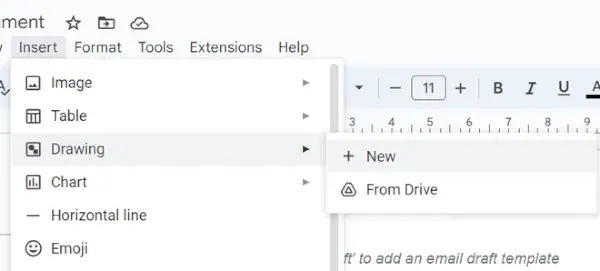
「新規」オプションをクリックします
ステップ 4: 画像を選択する
次に、画像アイコンを探してクリックすると、システムのファイル マネージャーから画像をアップロードするように求められます。それでクリックしてください アップロードする画像を選択してください ボタンをクリックし、ギャラリーから画像を選択して画像を開きます。画像は空のドキュメントにアップロードされます。

画像アイコンをクリックしてください
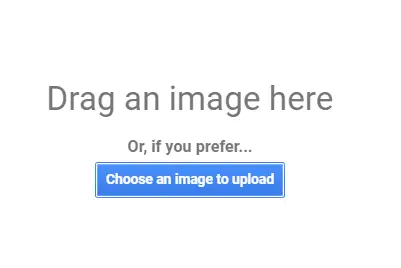
このボタンをクリックしてください
ステップ 5: 画像を反転する
今すぐに行ってください アクションオプション そこから選択します 回転オプション 次に、画像に適用する反転のタイプを選択します。 Google ドキュメントには、画像を反転するための 4 つのオプションがあります。オプションを選択して、 「保存して閉じる」ボタンをクリックします。
これで、Google ドキュメントを使用して正常に反転または回転でき、最終的な結果は次のようになります。

必要なオプションを選択してください

反転した画像
ステップ 6: [保存して閉じる] をクリックします。
クリック 保存して閉じます ボタンをクリックすると、変更を保存し、Google ドキュメントで画像を反転またはミラーリングできます。
結論
この記事で学んだことは、 Google ドキュメントで画像を反転またはミラーリングする方法 。記事を要約すると、画像の作業中に画像を反転する必要がある場合があります。画像の反転は、画像がすでに回転していてその回転を修正したい場合、または画像を明示的に回転したい場合に必要です。 Google ドキュメントは画像の反転やミラーリングをネイティブにサポートしていませんが、描画機能を使用すると便利な回避策が得られます。
Google ドキュメントで画像を反転またはミラーする方法 – よくある質問
Google ドキュメントで画像をミラー反転するにはどうすればよいですか?
Google ドキュメントで画像をミラーリングするには、 描画 ウィンドウ、クリック アクション> 回転 。次に、写真を水平方向に反転するには、 をクリックします。 フリップ 水平方向 。写真を垂直方向に反転するには、 フリップ 垂直方向 。
文書をミラー反転するにはどうすればよいですか?
文書をミラー反転するには、通常、ページ操作をサポートする PDF エディターまたはワード プロセッサを使用する必要があります。
- ドキュメントを次の場所で開きます PDF 編集者 または適切なプログラム。
- 次のようなオプションを探してください 回転 、 フリップ 、 または 鏡 編集ツールの下にあります。
- を選択 鏡 または フリップ オプション ドキュメント全体に適用します。
- 保存 変更が加えられたドキュメント。
このプロセスは、使用しているソフトウェアによって若干異なる場合があります。
NFAからDFAへ
Google ドキュメントで画像の方向を変更するにはどうすればよいですか?
Google ドキュメントで画像の方向を変更するには:
- ドキュメント内の画像をクリックします。
- を選択 画像 オプション サイドバー。
- 使用 回転 スライダーを使用するか、特定の角度を入力して、画像を希望の方向に回転します。
